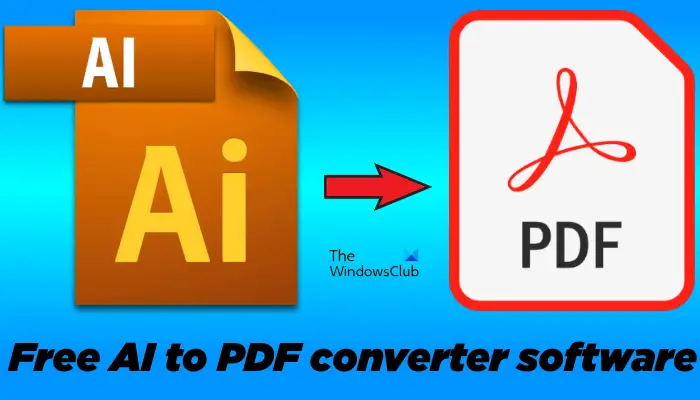Die Dateien mit der AI-Erweiterung stellen die Vektorbilder dar, die in der Adobe Illustrator-Software erstellt wurden. Grafikdesigner verwenden Adobe Illustrator, um verschiedene Arten von Bildern wie Banner, Logos, Poster usw. mit der AI-Dateierweiterung zu erstellen. Um die Dateien mit der AI-Erweiterung zu öffnen, benötigen Sie ein spezielles Programm. Ein normaler Benutzer hat kein dediziertes Programm zum Öffnen der AI-Dateien. Wenn Sie also Ihr Projekt mit normalen Benutzern teilen möchten, z. B. mit Ihren Kunden, müssen Sie die AI-Dateien in ein anderes Format konvertieren, das Ihre Kunden auf ihren Systemen problemlos öffnen und anzeigen können. Ein solches Format ist das PDF. Wenn du möchtest Konvertieren Sie eine AI-Datei in eine PDF-Datei, wird dieser Artikel für Sie von Vorteil sein. In diesem Artikel werden wir einige der besten kostenlosen AI-zu-PDF-Konverter-Software sehen.
Beste kostenlose AI-zu-PDF-Konvertierungssoftware für Windows-PCs
Mit der folgenden Software können Sie unter Windows 11/10 eine AI-Datei in eine PDF-Datei konvertieren.
- GIMP
- Inkscape
- Adobe Acrobat Reader DC
- Sumatra PDF-Reader
- Pixillion Bildkonverter-Software
Sehen wir uns an, wie Sie diese Freeware verwenden und welche Funktionen sie bieten.
AI-Datei in PDF-Datei konvertieren
1]GIMP
GIMP ist eine kostenlose Bildbearbeitungssoftware für Windows 11/10-Geräte. Es unterstützt viele Bildformate, einschließlich Alias Pix-Bild, DDS-Bild, DICOM-Bild, HEIC-Bild, AI-Bild usw. Sie können GIMP verwenden, um ein AI-Bild als PDF-Datei zu speichern. Sie können ein AI-Bild auch bearbeiten, bevor Sie es in das PDF-Format konvertieren. Alle Bildbearbeitungswerkzeuge sind in der Menüleiste der Software verfügbar, einschließlich Farbwerkzeuge, Malwerkzeuge, Farbwähler usw. Darüber hinaus können Sie auch Filter auf Ihre AI-Bilddatei anwenden, bevor Sie sie in PDF konvertieren.
So konvertieren Sie eine AI-Datei mit GIMP in eine PDF-Datei
Die Schritte zum Konvertieren einer AI-Datei in eine PDF-Datei sind wie folgt:
- Gehe zu „Datei > Öffnen“, um die AI-Datei in GIMP zu öffnen. Alternativ können Sie auch die Tastenkombinationen verwenden Strg + O.
- Bearbeiten Sie die AI-Datei, wenn Sie Änderungen daran vornehmen möchten.
- Gehe zu „Datei > Exportieren.“
- Klick auf das Dateityp auswählen (nach Erweiterung) Möglichkeit. Sie finden es auf der unteren linken Seite. Danach zeigt Ihnen GIMP alle unterstützten Dateierweiterungen an.
- Scrollen Sie nun in der Liste der Dateierweiterungen nach unten und wählen Sie sie aus Portables Dokumentenformat.
- Klicken Export und wählen Sie den Speicherort der Datei aus, um sie als PDF zu speichern.
Neben der Exportoption können Sie auch die Druckoption in GIMP verwenden, um die AI-Datei im PDF-Format zu speichern.
2]Inkscape
Inkscape ist eine weitere kostenlose Bildbearbeitungssoftware, mit der Sie AI-Dateien in PDF-Dateien konvertieren können. Wie GIMP bietet es auch Bildbearbeitungswerkzeuge. Mit diesen Tools können Sie eine AI-Datei bearbeiten, bevor Sie sie in das PDF-Format konvertieren. Wenn wir über die Bildformate sprechen, Inkscape unterstützt eine Reihe von Bildformaten, darunter Vektoren, Bitmaps, SVG, PDF, AI, GIMP Gradient, COREL DRAW-Dateien usw. Sie finden die verschiedenen Arten von Filtern und Bildbearbeitungswerkzeugen auf der Menüleiste der Software.
So verwenden Sie Inkscape zum Konvertieren von AI in PDF
Um eine AI-Datei mit Inkscape in eine PDF-Datei zu konvertieren, befolgen Sie die nachstehenden Anweisungen.
- Öffnen Sie die AI-Datei in Inkscape, indem Sie auf drücken Strg + O Schlüssel.
- Wenn Sie die AI-Datei bearbeiten möchten, können Sie dies mit den in der Software bereitgestellten Tools tun. Gehen Sie nach der Bearbeitung des AI-Bildes zu „Datei > Speichern unter“ und wählen Sie die aus Portables Dokumentenformat Option aus den Dateierweiterungen.
- Wählen Sie einen Speicherort auf Ihrem Computer aus, um die konvertierte Datei zu speichern.
- Geben Sie Ihrer Datei einen Namen und klicken Sie auf Speichern.
Eine Druckoption ist auch in der Software verfügbar. Sie können es auch verwenden, um Ihre AI-Dateien als PDF-Dateien zu speichern.
3]Adobe Acrobat Reader DC
Adobe Acrobat Reader DC ist eine beliebte PDF-Reader-Software. Die meisten von uns verwenden diese kostenlose Software, um PDF-Dateien zu öffnen und anzuzeigen. Sie wissen wahrscheinlich nicht, dass Adobe Acrobat Reader DC auch AI-Dateierweiterungen unterstützt. Um eine AI-Datei in Adobe PDF Reader zu öffnen, gehen Sie zu „Datei > Öffnen“ oder drücken Sie einfach die Strg + O Schlüssel. Klicken Sie danach auf das Dropdown-Menü und wählen Sie aus Alle Dateien. Wählen Sie nun die AI-Dateien von Ihrem System aus und klicken Sie auf Offen.
So konvertieren Sie eine AI-Datei mit Adobe Acrobat Reader DC in eine PDF-Datei
Die folgenden Anweisungen helfen Ihnen, AI mit Adobe Acrobat Reader DC in PDF zu konvertieren.
- Öffnen Sie die Adobe PDF Reader-Software.
- Öffnen Sie die AI-Datei, indem Sie den oben erläuterten Anweisungen folgen.
- Gehe zu „Datei > Speichern unter“ und wählen Sie einen Speicherort für die PDF-Datei aus.
Sie können die AI-Datei auch als PDF speichern, indem Sie die verwenden Drucken Option in der Software.
Um Adobe Acrobat Reader DC herunterzuladen, müssen Sie die offizielle Website besuchen – get.adobe.com/reader.
4]Sumatra-PDF-Reader
Sumatra PDF Reader ist eine weitere kostenlose PDF-Viewer-Software, die mehrere Dateiformate unterstützt, darunter PDF, XPS, DjVu, EPUB und mehr. Es ist eine einfache PDF-Viewer-Software, die keine erweiterten Funktionen hat. Damit können Sie nur grundlegende Aufgaben mit Ihren Dateien erledigen, wie z. B. den Ansichtsmodus ändern, nach links und rechts drehen, vergrößern und verkleinern usw.
Schritte zum Konvertieren von AI in PDF mit Sumatra PDF Reader
Mit Sumatra PDF Reader können Sie die Dateien mit der AI-Erweiterung einfach in PDF-Dateien konvertieren. Die Schritte sind wie folgt:
- Öffnen Sie die Sumatra PDF Reader-Software.
- Drücken Sie Strg + O Schlüssel. Standardmäßig werden die AI-Dateien nicht im Datei-Explorer angezeigt.
- Um eine AI-Datei zu öffnen, wählen Sie Alle Dateien in der Dropdown-Liste. Wählen Sie nun eine AI-Datei aus und klicken Sie auf Offen.
- Klicken Sie oben links auf die drei horizontalen Linien und gehen Sie zu „Datei > Speichern unter“ und auswählen PDF-Dokumente in der Dropdown-Liste.
- Benennen Sie Ihre PDF-Datei und klicken Sie auf Speichern.
Sumatra PDF Reader ist auf seiner verfügbar offizielle Website zum herunterladen.
Lesen: So bearbeiten Sie PSD-Dateien ohne Photoshop mit kostenlosen Online-Tools.
5]Pixillion Bildkonverter-Software
Die Pixillion Image Converter Software ist für den persönlichen Gebrauch kostenlos. Mit dieser Freeware können Sie eine Stapelkonvertierung von Bilddateien von einem Format in ein anderes Format durchführen. Nach dem Start der Software sehen Sie zwei Optionen, Dateien hinzufügen und Ordner hinzufügen. Wenn Sie alle Ihre AI-Dateien in einem Ordner aufbewahrt haben, können Sie alle mit einem einzigen Klick hinzufügen, indem Sie die Option Ordner hinzufügen auswählen.
Neben dem Konvertieren der Bilddateien von einem Format in ein anderes können Sie sie bearbeiten, z. B. in der Größe ändern, zuschneiden, spiegeln, drehen usw. Sie können Ihren Bildern auch Bild- und Textwasserzeichen hinzufügen.
Schritte zum Konvertieren von AI in PDF mit der Pixillion Image Converter Software
Befolgen Sie die unten aufgeführten Anweisungen, um AI in PDF zu konvertieren.
- Öffnen Sie die Pixillion Image Converter-Software.
- Klick auf das Heim Tab.
- Klicken Dateien hinzufügen) oder Ordner hinzufügen Option auf der Registerkarte Startseite.
- Wenn Sie unsere Batch-Konvertierung durchführen, klicken Sie auf die Wählen Sie Alle Möglichkeit.
- Der Standardausgabeordner ist das Laufwerk C. Um den Speicherort des Ausgabeordners zu ändern, klicken Sie auf Wählen Sie Ausgabeordner.
- Wählen Sie PDF als Ausgabeformat, indem Sie auf das Dropdown-Menü klicken.
- Klicken Sie nun auf die Konvertieren Taste.
Sie können die Pixillion Image Converter Software von der NCH-Website herunterladen. nchsoftware.com.
SPITZE: Werfen Sie einen Blick auf diese kostenlosen Software-Downloads für Windows-PCs. Es sind über 200 Kategorien aufgelistet!
Wie konvertiere ich eine AI-Datei in ein PDF?
Es gibt viele Online-Konverter-Tools, mit denen Sie eine AI-Datei in verschiedene Formate konvertieren können, darunter PG, JPG, BMP, GIF, PDF usw. Mit diesen kostenlosen Online-Tools können Sie AI-Dateien mit einem einzigen Klick in PDF konvertieren. Abgesehen davon können Sie auch kostenlose AI-zu-PDF-Konverter-Software verwenden. Wir haben in diesem Artikel einige kostenlose Software zum Konvertieren von AI in PDF-Dateien erwähnt.
Hat Microsoft einen kostenlosen PDF-Konverter?
Microsoft Store hat viele kostenlose und kostenpflichtige Apps in verschiedenen Kategorien. Wenn Sie nach einem kostenlosen PDF-Konverter suchen, können Sie im Microsoft Store danach suchen und ihn gemäß Ihren Anforderungen installieren.
Das ist es.
Lesen Sie weiter: Beste kostenlose Image Splitter-Software für Windows 11/10.